1、打开文档后出现不能修改编辑的情况时,我们先关闭该文档,然后在桌面找到该文档所在位置。

2、找到该文档后,这时在文档上面右击,看到出现关于文档可以调整的一些功能之类的,选择下面的属性按钮。

3、选择好属性按钮后点击打开,在属性按钮里面为了不想让进行编辑,可以看到下面有个只读和隐藏的选项。
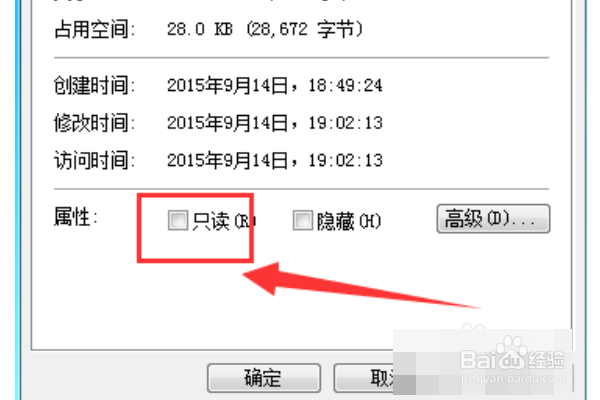
4、接着如果我们看到文档属性那里在只读前面打勾了,那么表示文档不可以编辑。

5、如果文档属性没有变,接下来我们直接打开文档,打开后点击文档上面的工具选项,找到下面的保护文档按钮。
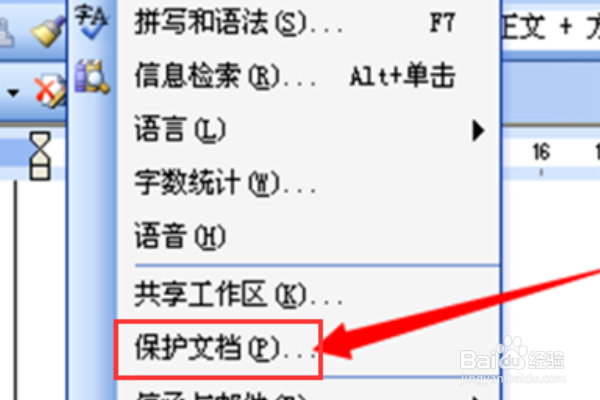
6、如果点击保护文档按钮后发现文档出现被保护的界面,这时候我们点击取消文档保护。

7、输入保护密码即可取消,那么就可以成功进行编辑。

8、总结:1、打开文档后出现不能修改编辑的情况时,我们先关闭该文档,然后在桌面找到该文档所在位置。2、找到该文档后,这时在文档上诹鬃蛭镲面右击,看到出现关于文档可以调整的一些功能之类的,选择下面的属性按钮。3、选择好属性按钮后点击打开,在属性按钮里面为了不想让进行编辑,可以看到下面有个只读和隐藏的选项。4、接着如果我们看到文档属性那里在只读前面打勾了,那么表示文档不可以编辑。5、如果文档属性没有变,接下来我们直接打开文档,打开后点击文档上面的工具选项,找到下面的保护文档按钮。6、如果点击保护文档按钮后发现文档出现被保护的界面,这时候我们点击取消文档保护。7、输入保护密码即可取消,那么就可以成功进行编辑。